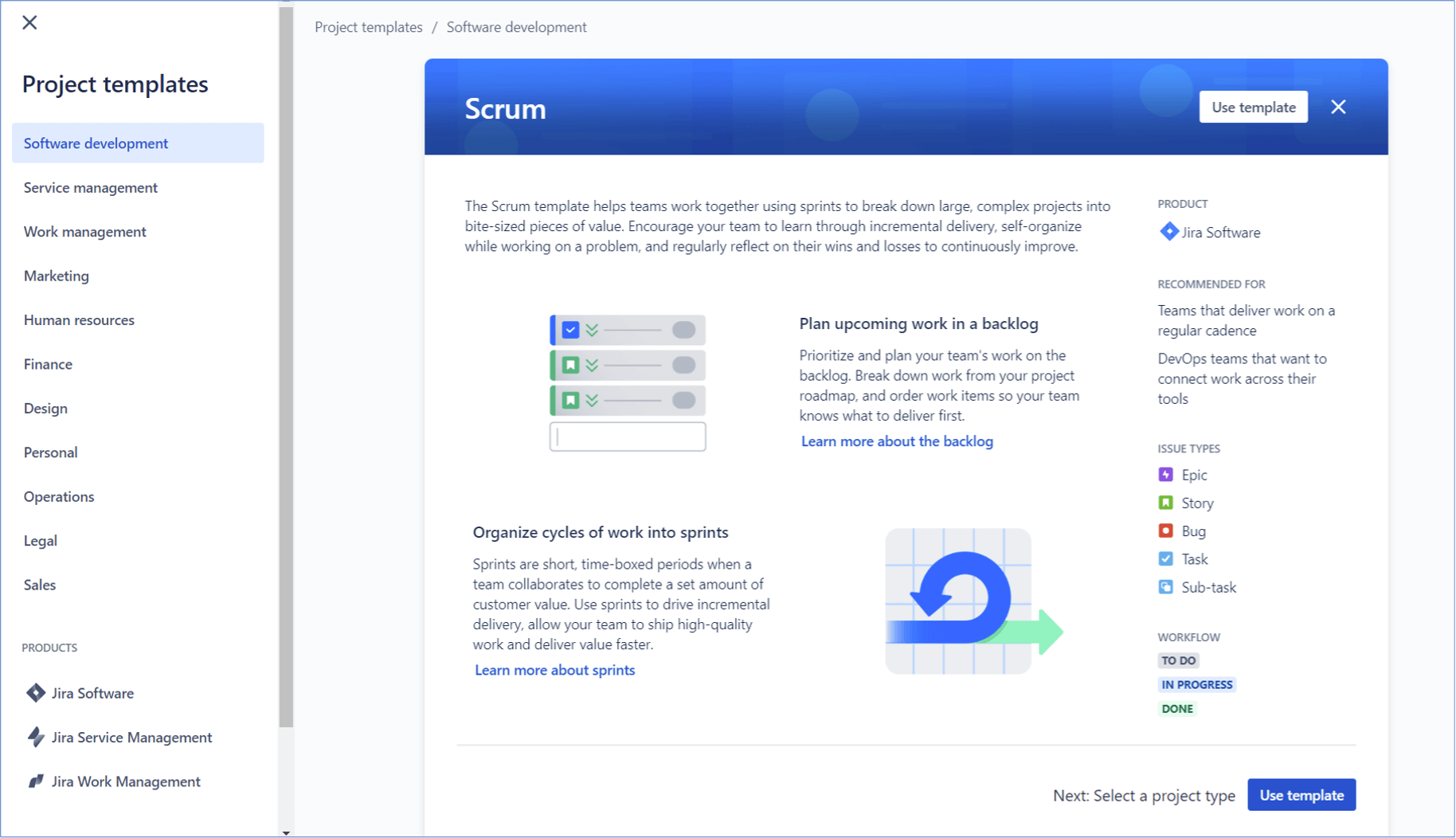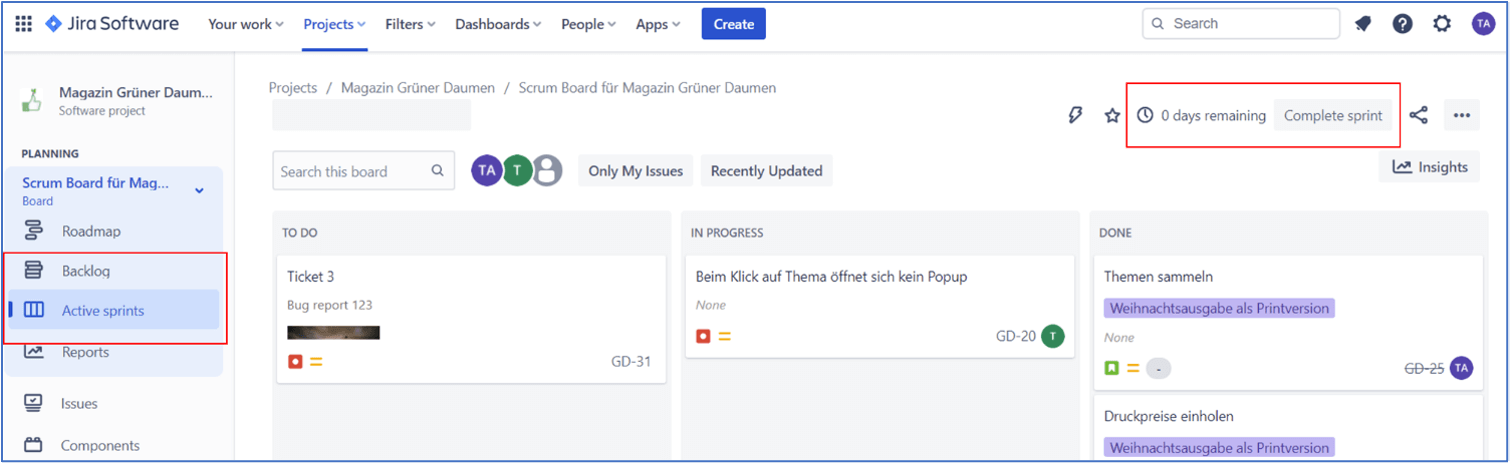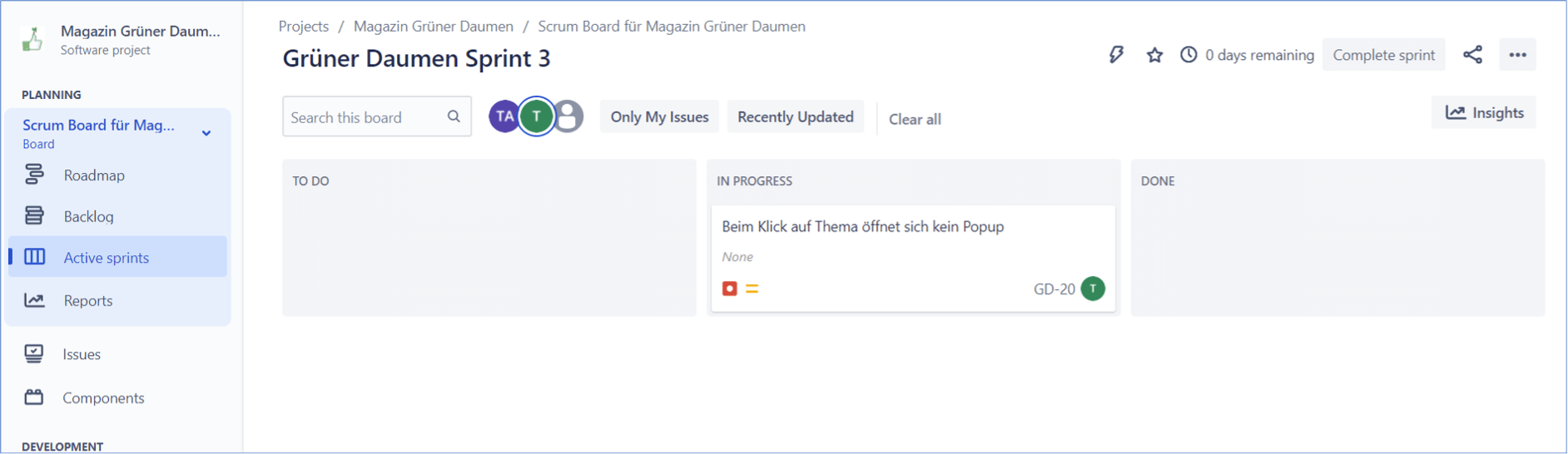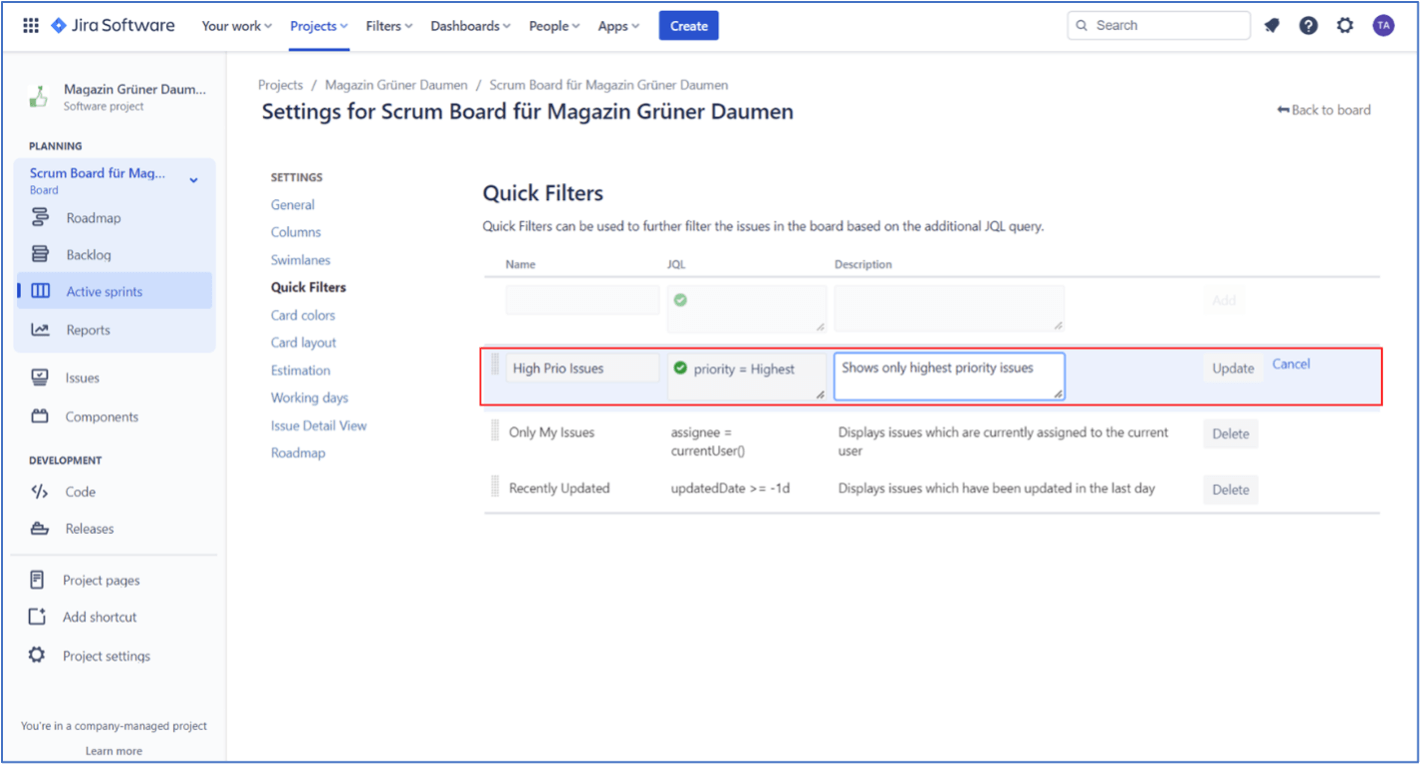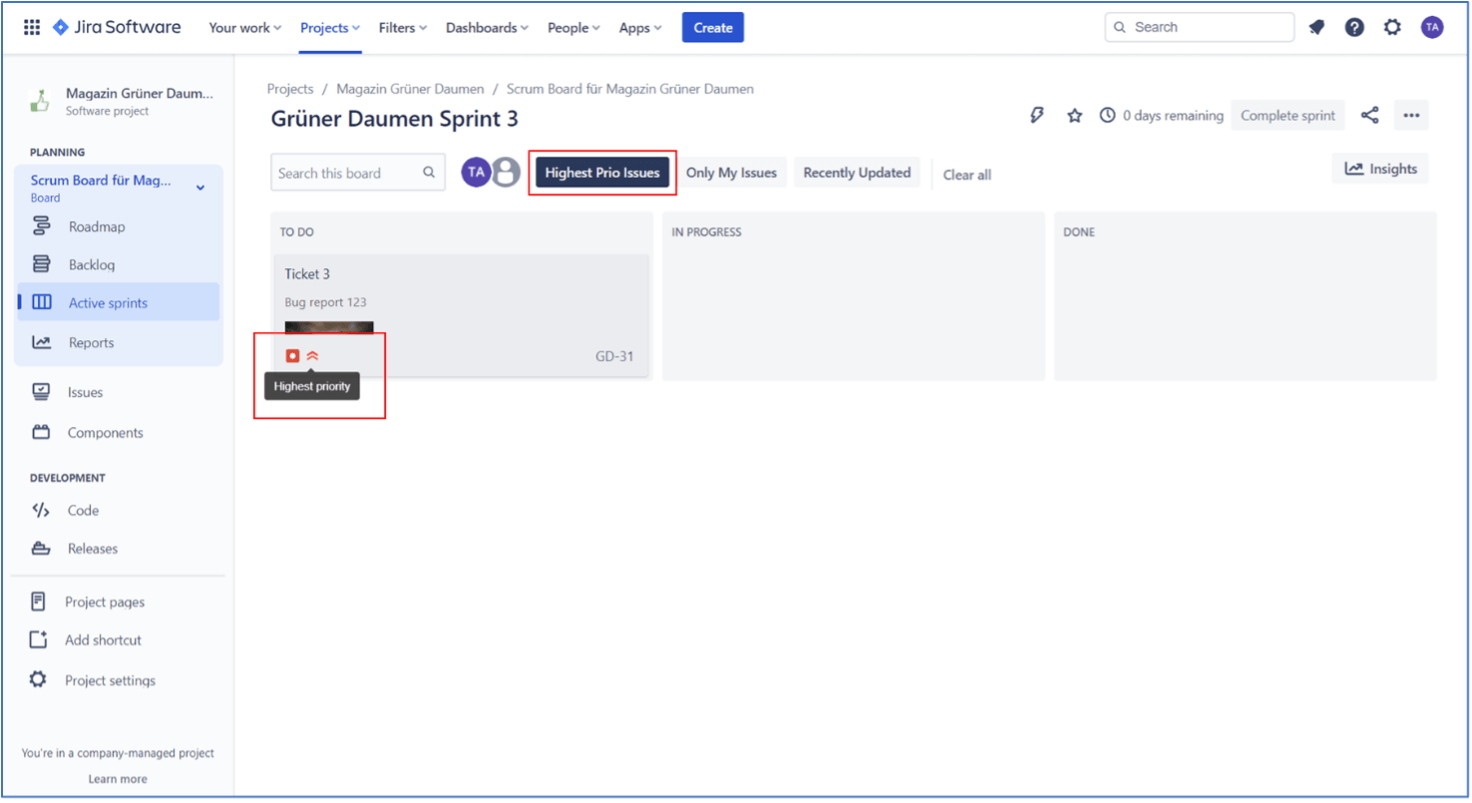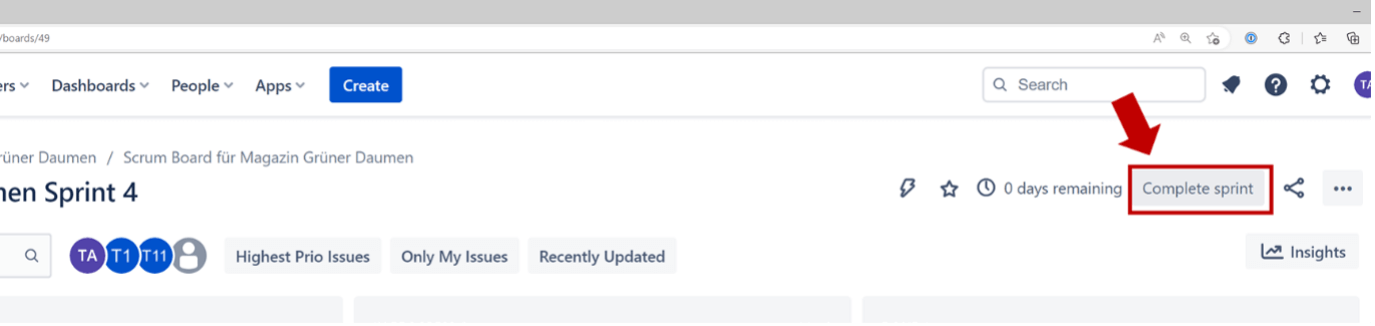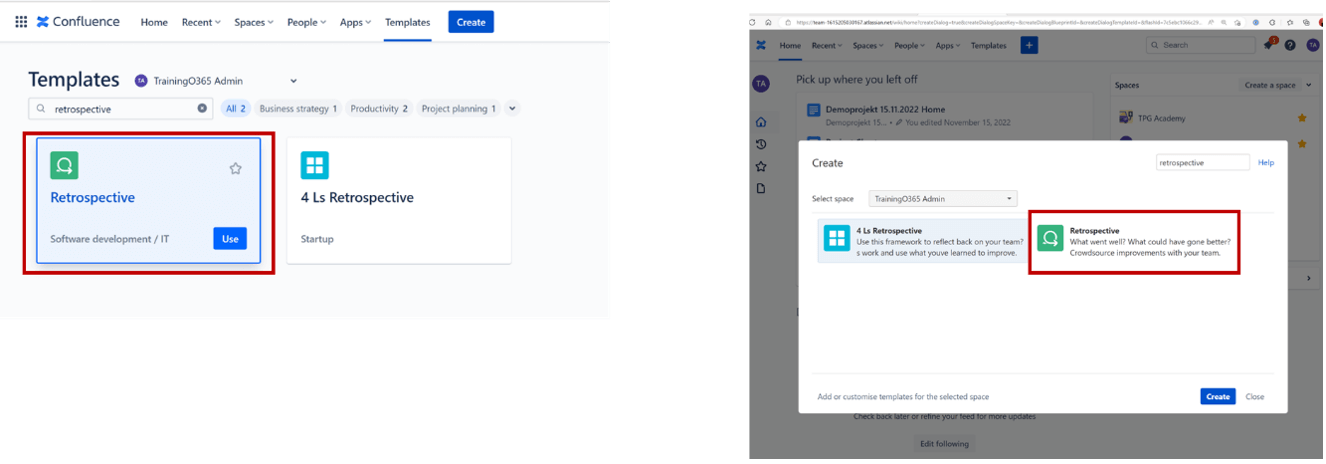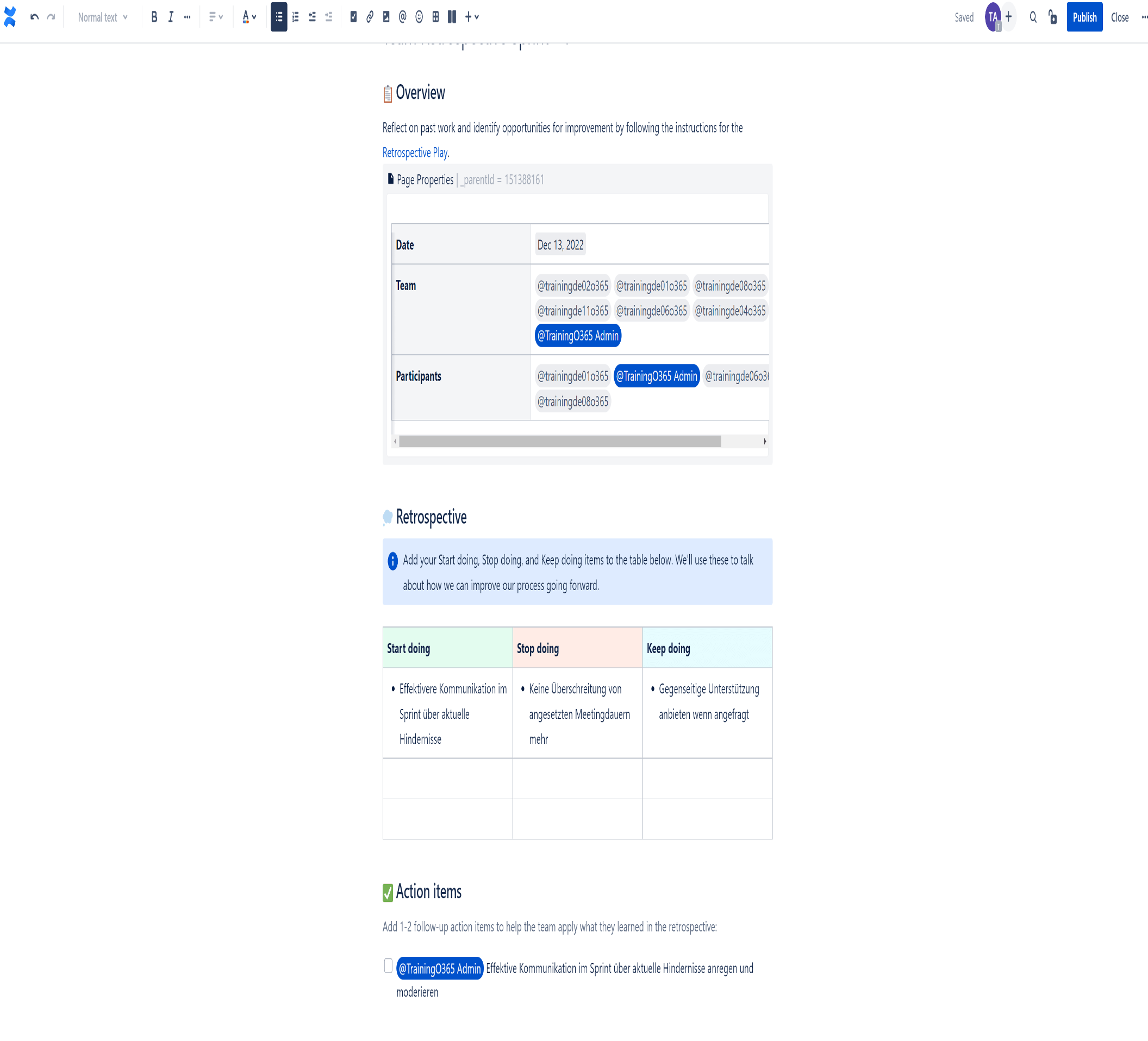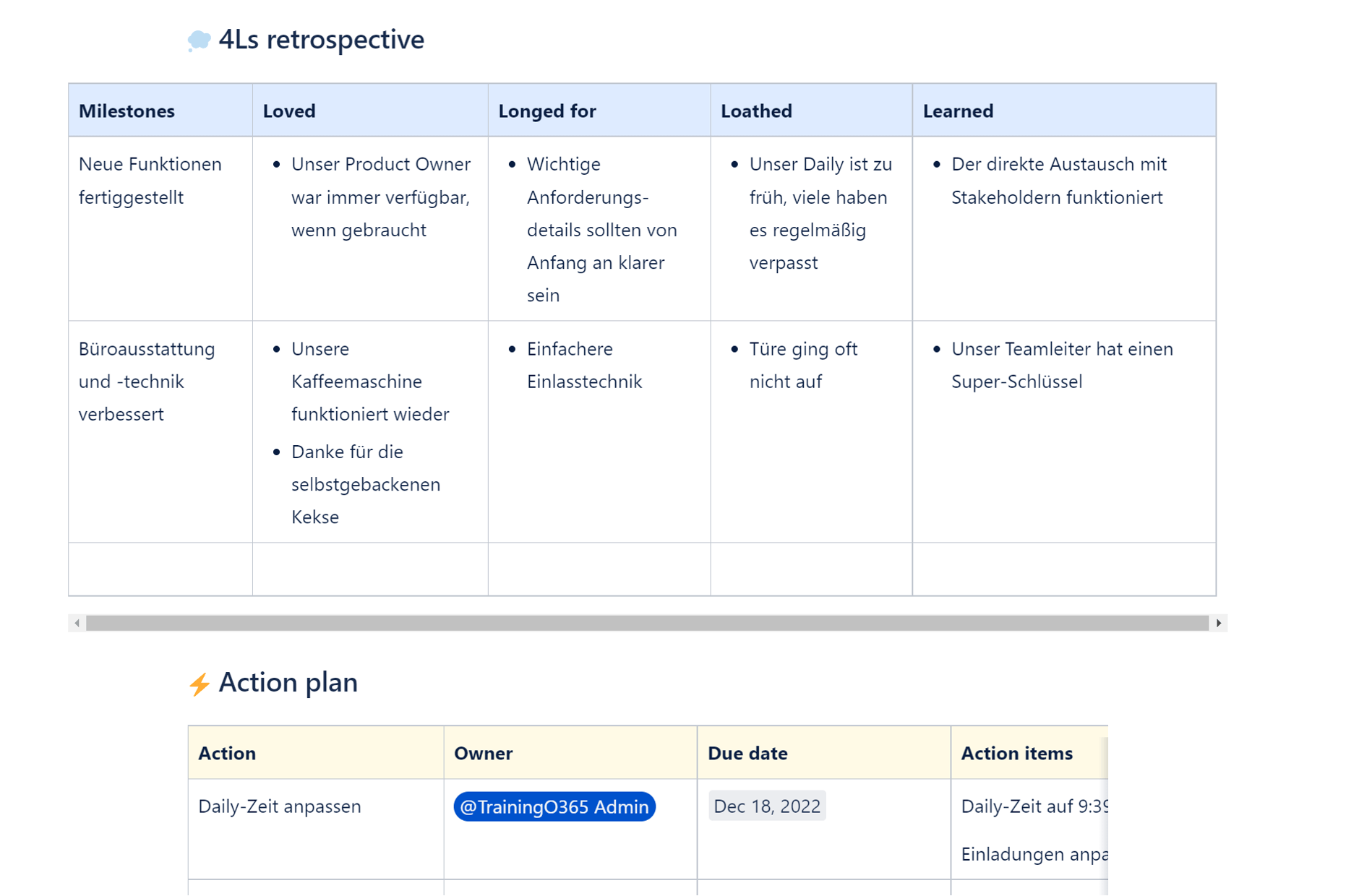Das webbasierte Atlassian Jira hat sich mittlerweile zum dominierenden Tool für Aufgabenmanagement, Projektmanagement und Fehlerverwaltung entwickelt. Besonders für Projekte, in denen die Methoden Scrum und Kanban zum Einsatz kommen, eignet sich Jira sehr gut.
In diesem Artikel finden Sie drei Scrum Master Jira / Confluence Tipps. Lernen Sie, wie Sie diese Tools für eine bessere Begleitung Ihrer Prozesse sowie für die Team-Fortschrittsmessung nutzen können. Dieser Artikel ist Bestandteil unserer Blog-Reihe „Jira für Rollen im Projektmanagement“.
Diese Kapitel warten auf Sie:
- Welche Aufgaben eines Scrum Masters können Jira und Confluence unterstützen?
- Tipp 1: Quickfilter für das Sprintboard einsetzen
- Tipp 2: Retrospektive mit Sprint-Report verknüpfen
- Tipp 3: Retrospektiven-Vorlage in Confluence und weitere Templates
- Fazit – Jira lässt sich für Scrum Team Zwecke sinnvoll einsetzen
Legen wir los mit zwei kurzen Definitionen.
Was ist Jira?
Atlassian Jira ist ein webbasiertes Tool für Aufgabenmanagement, Projektmanagement und Fehlerverwaltung. Es kommt hauptsächlich bei Teams in der Produkt- und Softwareentwicklung zum Einsatz. Teams, die im agilen Projektmanagement arbeiten, werden mittels verschiedener Projekt- und Boardtypen (z.B. Kanban, Scrum, Projektmanagement u.v.m.) unterstützt.
Was ist Confluence?
Atlassian Confluence ist eine webbasierte Wiki-Software, die die interne Zusammenarbeit in Projektteams und im Unternehmen unterstützt. Das Tool lässt sich hervorragend mit Jira integrieren und bietet in dieser Kombination beste Voraussetzungen für agil arbeitende Teams.
Welche Aufgaben eines Scrum Masters können Jira und Confluence unterstützen?
Jira ist vor allem für Aufgabenmanagement gedacht und bildet dabei die Realitäten verschiedener Teams durch diverse Projekt- und Boardtypen gut ab.
Für Scrum Teams gibt es in Jira unter den Softwareprojekten den Vorlagentyp „Scrum“.
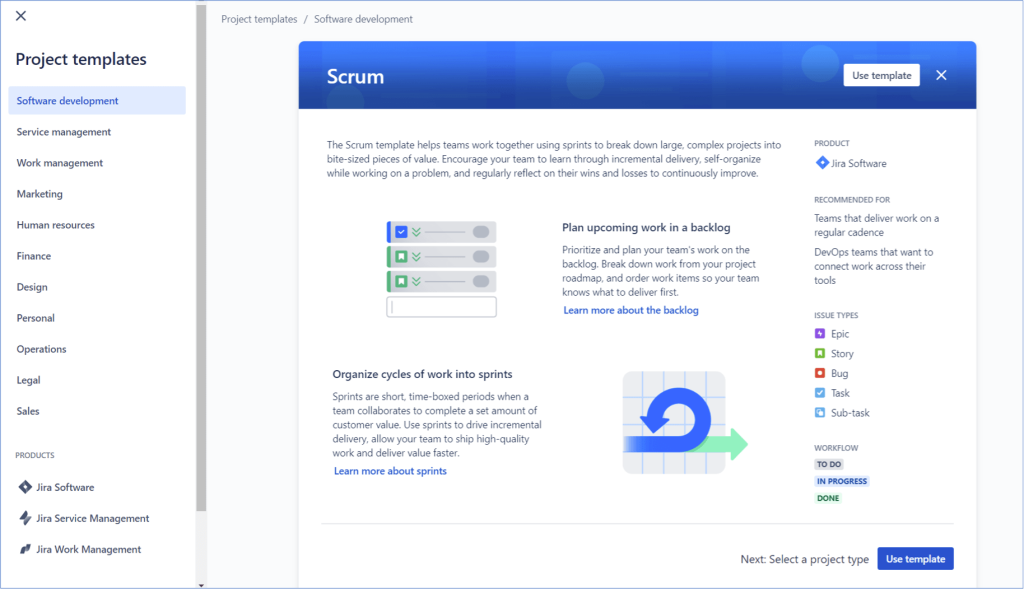
Diesen Vorlagentyp zeichnet gegenüber beispielsweise Kanban Projekten aus, dass er eine Sprint-Funktionalität hat. Dies bedeutet, dass ein Sprintboard für Planung und Durchführung von Arbeit in getakteten Iterationen zur Verfügung steht.
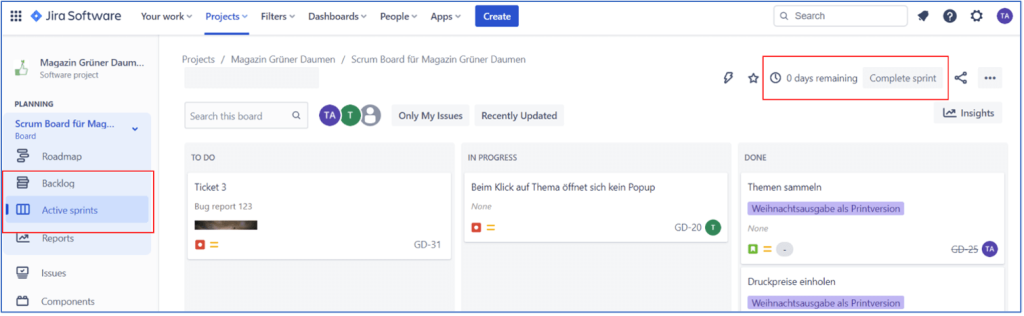
In Scrum Teams kümmern sich Scrum Master insbesondere darum, die Prozesse und die Zusammenarbeit des Teams bestmöglich zu unterstützen. Sie helfen der Organisation dabei, Scrum besser zu verstehen und anzuwenden.
Als Scrum Master können Sie die Arbeit Ihres Scrum Teams mit den speziellen Funktionalitäten von Scrum Projekten in Jira und Confluence gut begleiten. Drei aus unserer Sicht sehr wichtige Tipps lesen Sie im folgenden Text.
Fangen wir mit dem Sprintboard an.
Tipp 1: Quickfilter für das Sprintboard einsetzen
Quickfilter befinden sich direkt über dem Board. Mit ihnen lassen sich die Issues filtern, die in Form von Karten auf dem Board angezeigt werden. Wenn beispielsweise ein Quickfilter für eine bestimmte zugewiesene Person (Assignee) aktiviert ist, sind auf dem Board nur diejenigen Issues zu sehen, welche gerade dieser Person zugewiesen sind.
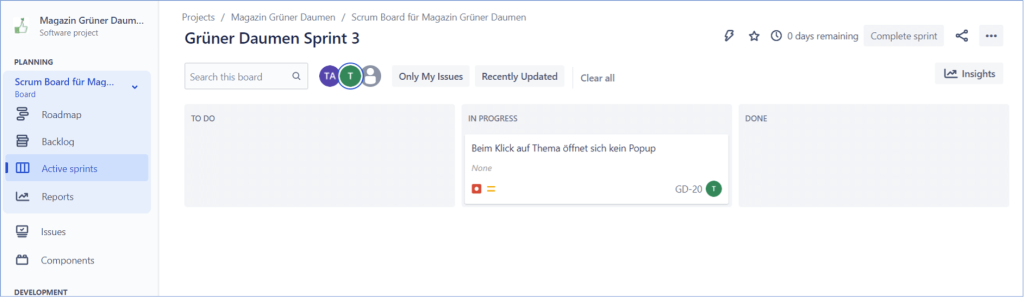
Dies lässt sich gut als Moderationshilfe einsetzen: Gerade bei neuen Scrum Teams ist es häufig noch ein Scrum Master, der zumindest unterstützend durch das Daily Scrum Event führt. Das Daily Scrum dient als tägliche Zusammenkunft zur Überprüfung des Fortschritts im Hinblick auf das Sprintziel.
Wenn das Team das Daily so gestaltet, dass jedes Teammitglied den anderen zu seinen aktuellen Themen etwas erzählt (etwa zu Arbeitsfortschritt, Hindernissen, Erfolgen), können Sie als Scrum Master auf einem geteilten Bildschirm deren aktuelle Themen schnell für alle transparent machen. Nutzen Sie dazu die jeweilige Aktivierung des Quickfilters für die betreffende Person.
Unser Tipp: Springen Sie bei Ihren Daily Scrum Events auf diese Weise einmal reihum durch die Mitglieder Ihres Teams – und durch das Board mithilfe der Quickfilter, wie oben beschrieben.
Quickfilter für Assignees gibt es in Jira oft schon voreingestellt. Darüber hinaus können Sie auch für viele andere Faktoren selbst weitere Filter einrichten – Board-Konfigurationsrechte vorausgesetzt.
Quickfilter für Jira Boards basieren auf der so genannten „Jira Query Language“. Alles, was sich in Jira filtern lässt, können Sie auch als Boardfilter einsetzen, wie zum Beispiel verschiedene Prioritätsstufen.
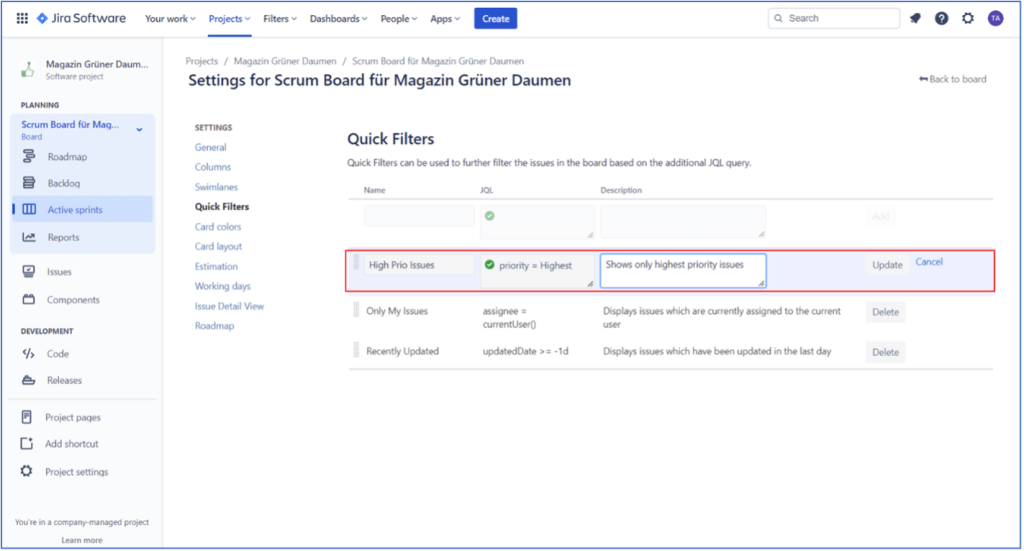
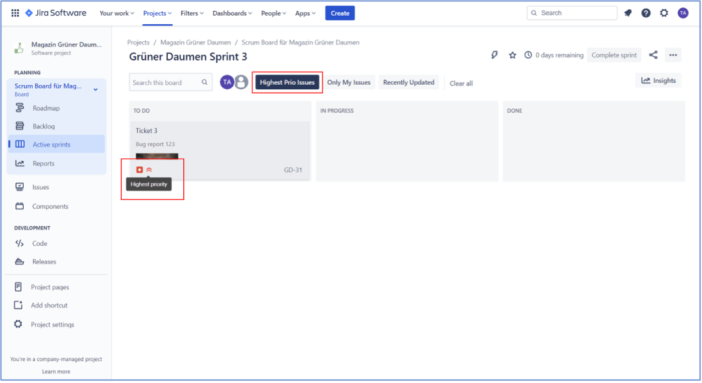
Auf diese Weise können Sie als Scrum Master sicherstellen, dass in den Team-Meetings und Scrum Events die Themen auf dem Board angezeigt werden, auf die sich das Team gerade konzentrieren möchte.
Tipp 2: Retrospektive mit Sprint Report verknüpfen
Zu Ihrem Aufgabenfeld als Scrum Master kann auch gehören, möglichst produktive Retrospektiven zu gestalten. Zum Beispiel, indem Sie diese selbst moderieren. Oder indem Sie den anderen Scrum Teammitgliedern zeigen, wie sie selbst Retrospektiven abhalten können, die zu sinnvollen und nachhaltigen Verbesserungen von Prozess und Teamarbeit führen.
Die Arbeit von Scrum Teams wird in Jira durch Scrum-projektspezifische Auswertungen in Form von Reports unterstützt. Für Retrospektiven am Ende eines Sprints kann Ihnen der Sprint Report in Jira helfen, die Effektivität der erledigten Arbeit besser zu verstehen.
Wenn aktive Sprints in Jira beendet werden, zeigt die Software automatisch einen Sprint Report an:
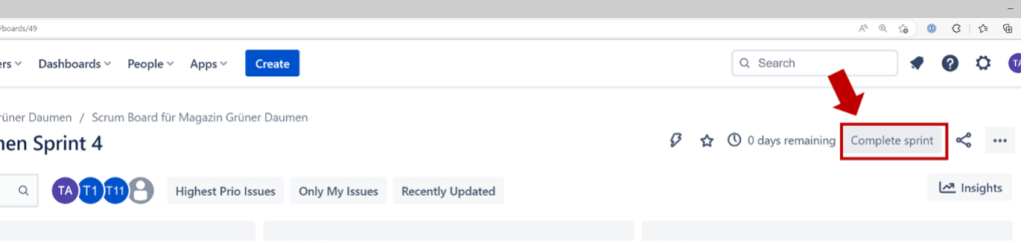
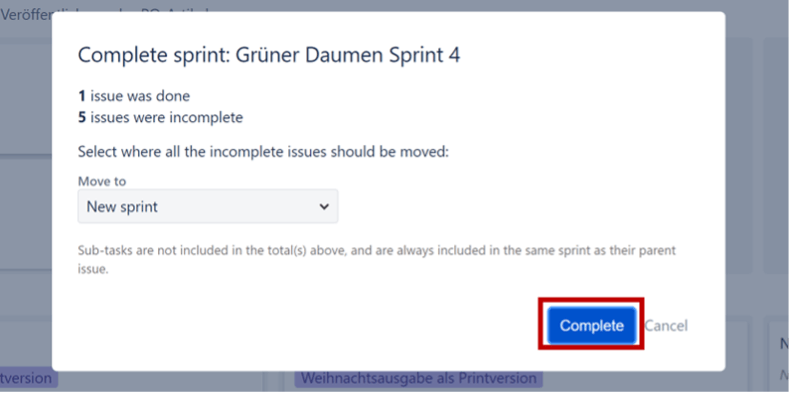
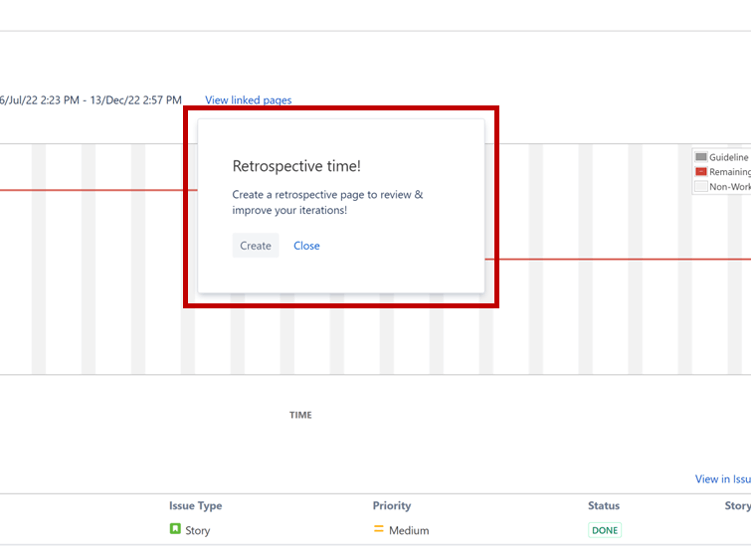
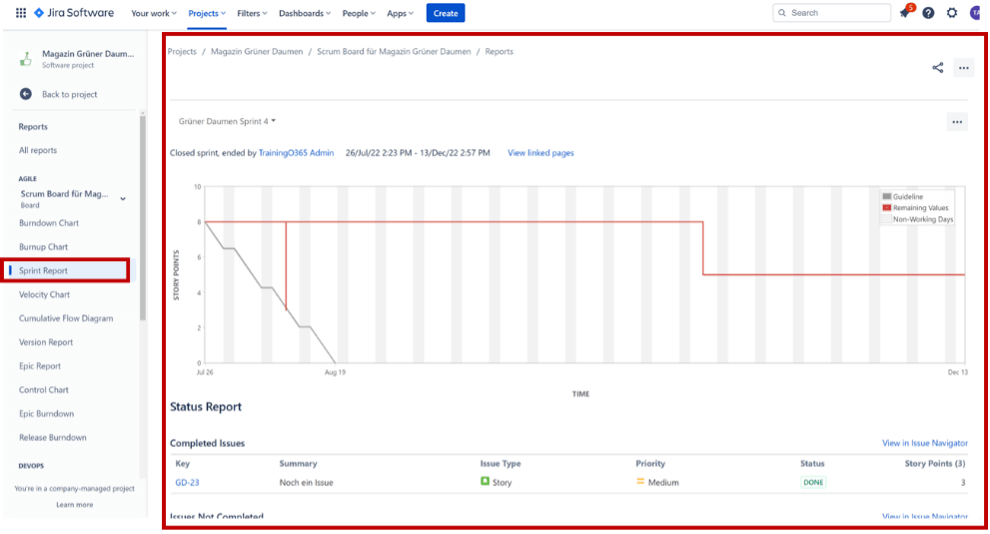
Tipp 3: Retrospektiven-Vorlage in Confluence und weitere Templates
Damit Teams ihre Retrospektiven moderativ begleiten und ihre Erkenntnisse notieren können, gibt es einige verschiedene Vorlagen in Confluence. Wenn Sie eine neue Seite in Confluence mit der entsprechenden Vorlage anlegen möchten, können Sie beim Beenden eines Sprints dem Link aus Schritt 3 im vorherigen Tipp folgen – oder einfach in Confluence auf Vorlagen (engl. Templates) klicken.
In einigen Confluence Versionen gelangen Sie zu den Vorlagen über den Erstellen-Button (engl. Create). Wählen Sie hier die Vorlagen mit dem Namen „Retrospective“.

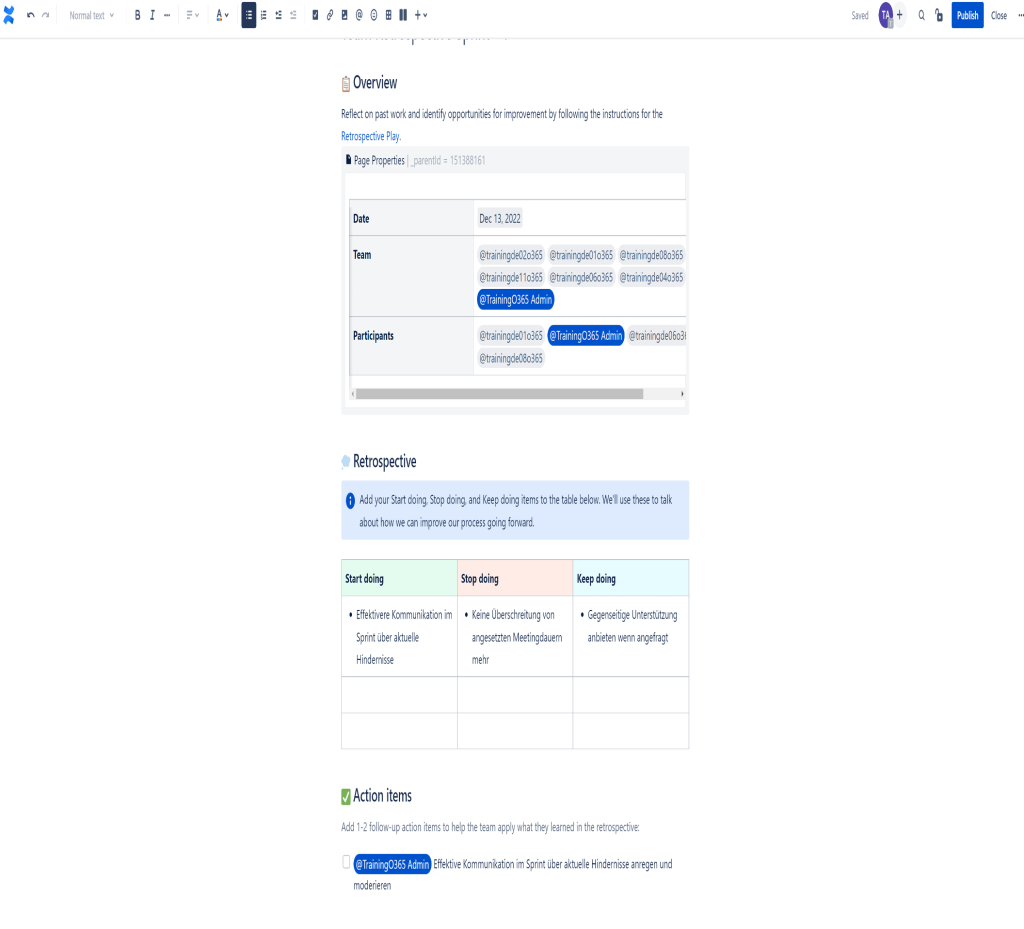
Neben Metadaten wie Seitentitel, Datum und Teilnehmende der Retrospektive können Sie bei der Bearbeitung von Retrospektiven-Seiten in Confluence auf Basis dieser Vorlage eingeben, was die Teilnehmerinnen und Teilnehmer im nun gerade zu Ende gehenden Sprint beobachtet haben und welche Verbesserungsvorschläge sie für den nächsten Sprint hätten.
Außerdem lassen sich Action Items zur konkreten Umsetzung dieser Verbesserungen festhalten und zuweisen. Diese werden dann allerdings in Confluence und nicht in Jira getrackt.
Alternativ können Sie auch Backlog-Einträge in Jira für die Umsetzung erstellen.
Eine weitere Retrospektivenvorlage, die Confluence bietet, ist die „4Ls“-Retrospektive: Sie unterscheidet sich von der vorherigen Vorlage vor allem durch das eingesetzte Diskussionsformat. Statt „Start Doing“, „Stop Doing“ und „Keep Doing“ gibt es hier vier Kategorien:
- „Loved“ (dt. „geliebt“): Was fanden die Teammitglieder in diesem Sprint am allerbesten?
- „Longed For“ (dt. „danach gesehnt“): Was hätten sie sich zudem gewünscht?
- „Loathed“ (dt. „verachtet“): Was fanden sie ganz furchtbar?
- „Learned“ (dt. „gelernt“): Was haben sie in diesem Sprint dazugelernt?
Außerdem können sie gemeinsam Meilensteine festhalten, deren Erreichung sie besonders wichtig finden, und die 4 Ls nach diesen gruppieren.
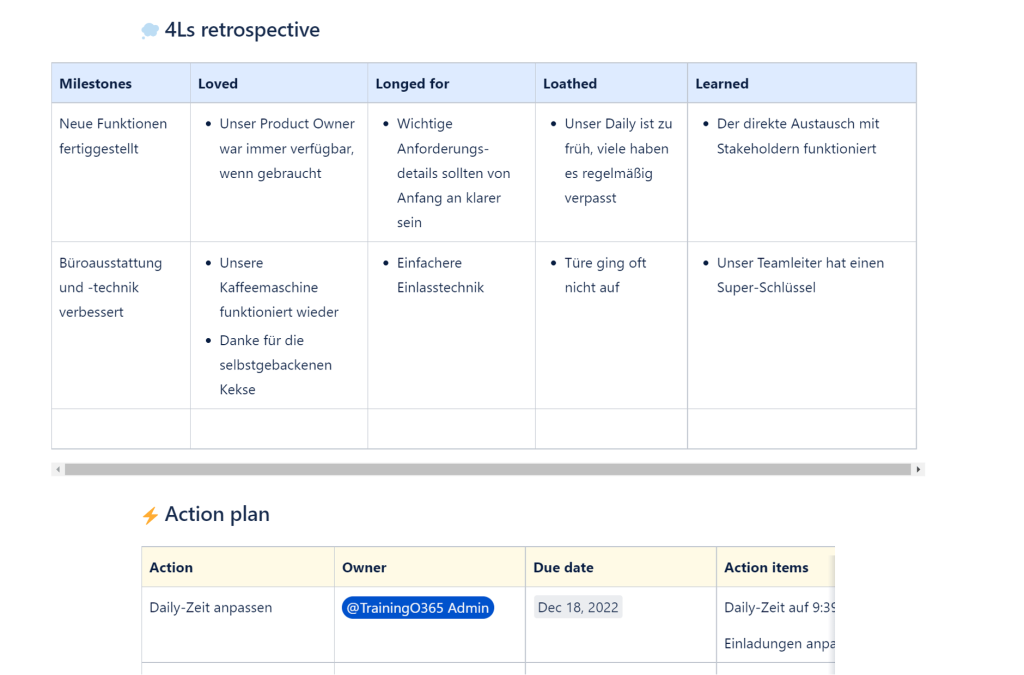
Fazit – Jira lässt sich für Scrum Team Zwecke sinnvoll einsetzen
Jira und Confluence lassen sich für die Zwecke eines Scrum Teams dann wirklich sinnvoll einsetzen, wenn Sie als Scrum Master wissen, was Ihnen diese Tools bieten.
In den oben vorgestellten drei Tipps haben Sie erfahren, wie Sie Ihr Scrum Team effektiver begleiten mit den richtigen Filtern im Sprint-Board Ihres Teams, Sprint Reports für eine gemeinsame Analyse des Sprintverlaufs und Retrospektiven-Vorlagen in Confluence zum Moderieren und Festhalten Ihrer Diskussionen und beschlossenen Verbesserungen.
Damit können Sie auf Dauer nachhaltigere positive Veränderungen in Ihrem agilen Projektumfeld bewirken.
Die Blog-Reihe „Jira für Rollen im Projektmanagement“
Dieser Artikel zu Jira und Confluence ist Teil einer Reihe, in der wir die Möglichkeiten der Tools für verschiedene Rollen beschreiben. Hier die Übersicht:
- Teil 1: Jira für das PMO
- Teil 2: Jira für Scrum Master (dieser Artikel)
- Teil 3: Jira für Product Owner
- Teil 4: Jira für Developer
- Teil 5: Jira Tipps zu Filtern, Dashboard und Berichten
Unsere Tipps zum Schluss: Lernen Sie das individuell anpassbare “The PPM Paradise” kennen – die optimale Umgebung für ein unternehmensweites Projekt-, Programm-, Portfolio- und Ressourcenmanagement (PPM). Laden Sie sich jetzt hier das eBook dazu herunter (nur klicken, ohne Formular).
Und abonnieren Sie unseren Projektmanagement Newsletter mit mehr MS Project Tipps, praxisstarken Artikeln, Webinaren, Podcasts, eBooks etc. für einen höheren Reifengrad-Level Ihres Projektmanagements!
Sie wollen das Gelernte vertiefen, weitere wichtige Tipps erfahren und Ihre Fragen stellen? Dann sind Sie genau richtig bei der TPG Jira Schulung (für Einsteiger, Fortgeschrittene und Experts).
Haben Sie noch Fragen? Dann hinterlassen Sie einen Kommentar, auf den wir in Kürze antworten werden – garantiert.
Immer informiert sein: TPG MonatsInfos abonnieren (praxisstarke Tipps)
Jetz abonnieren und Sie verpassen keine neuen Experten-Tipps in Form von Blogartikeln, Webinaren, eBooks etc. Keine Kosten, kein Risiko, Abmeldung mit nur einem Klick.
* Pflichtfeld | Datenschutzhinweise
Über die Autorin:
Antje Lehmann-Benz, PMP, PMI-ACP, PSM
Antje Lehmann-Benz, PMP, ist Trainerin für Projektmanagement mit einem besonderen Schwerpunkt auf agilen Themen und Scrum Seminaren. Außerdem hat sie Erfahrung in Software-Trainings (JIRA, Confluence) und -Beratung. Neben der Vermittlung von Frameworks und theoretischen Inhalten hat sie Erfahrung in der Anwendung von Agile Games und praktischen Übungen zur Vertiefung der gelernten Inhalte.